
Paraviが見れないときの原因と対処法
Paraviでせっかく見たい作品があるのに、エラーで見れないと困ってしまいますよね。特に限られた余暇を使っているのに、作品を鑑賞しようとしているときにエラーが出るとイライラしてしまうものです。
ここでは、Paraviが見れないときの原因と対処法を見ていきましょう。
\VOD利用で、2,000円分のポイントゲット!/
動画を再生できない場合
早く続きが見たいドラマを見ようとしている際に、なぜか動画が見られずに困った経験がある方は多いと思います。動画を再生できないときの原因と対処法としては、以下のようなことが考えられます。
対処法①他のデバイスで再生していないか確認する
Paraviでは動画の同時視聴が不可能です。すでに別の端末でログインし動画を再生している場合、動画は視聴できません。
そのため、もし動画が再生できなかった場合、別のデバイスで動画を再生していないかを確認する必要があります。もし動画が再生されている場合、そのデバイスでの再生を一度停止し、再度動画の再生を試みてください。
注意点として、同じブラウザで同時視聴している場合、「端末数が上限に達しています」と表示され、動画を再生できないことがあります。このときは、時間をおいて再生すると正常に再生できます。
対処法②デバイスを変更する
Paraviでは、特定のコンテンツに一部デバイスでの視聴制限がかけられています。例えばwowowのライブ映像が特定コンテンツになります。制限がかけられている理由としては、コンテンツの保護とセキュリティ的な面での保護からです。
仮に閲覧しようとしているコンテンツが「特定のコンテンツ」に該当している場合は、別のデバイスで再生することをおすすめします。
対処法③USBデバックを無効にする
USBデバックとは、androidに搭載されている機能のひとつです。これがオンであると、パソコン側にandorodスマートフォンのデータが転送され、パソコン側での操作が可能になります。
しかし、USBデバッグがオンであると、著作権保護の観点からParaviのコンテンツ再生ができません。この場合、Paraviを使いたいのであればUSBデバッグを無効にしなければなりません。具体的な手順は以下の通りです。
- andoroidの「設定」から「開発者向けオプション」を選択する
- オプションの一覧が表示されるので、「USBデバッグ」のチェックを外す
対処法④推奨環境を満たしているか確認する
Paraviでは公式サイトより使用に際して、推奨環境が公表されています。使用している端末が推奨環境に合致していない場合、コンテンツを視聴することはできません。端末が推奨環境外の場合は、推奨環境を満たす端末の使用が必要です。
ご使用の端末の推奨環境を確認したい方は「Paravi 推奨環境」をご覧ください。
対処法⑤通信状態を確認する
通信環境に問題がある場合、Paraviのサーバーから動画のデータをダウンロードできないことにより、動画を再生ができないことがあります。具体的な原因は以下の5つです。
- WiFiやルーターの電源が入っていない
- プロバイダに料金を支払っていない
- 有線接続の場合は線が繋がっていない
- インターネットに関わる機器が不具合を起こしている
- 電波が入っていない
以上の原因にひとつでもあてはまるものがある場合は、以下のページを確認し、対処法を試してみてください。
ネットに繋がらずに困っている方は、【初心者向け】ネットがつながらないときに確認すべき7項目も参考にしてみてください。
\VOD利用で、2,000円分のポイントゲット!/
テレビで見れない場合
Paraviは、専用の機器を利用しテレビでコンテンツを再生できます。ここでは、専用の機器を利用しているときに、テレビでParaviを再生できない場合の対処法をみていきましょう。
対処法①Fire TV StickのADBデバッグを無効にする
ADBとはAndroidDebugBridgeのことで、android端末でバグを修正するときに使うモードです。このモードがオンであると、パソコン側でandroid端末を操作できます。
Fire TVやFire TV StickでParaviを再生する場合、このモードが有効であると、Paraviで動画を再生することはできません。動画を再生する際は、 Fire TV、Fire TV Stickのメニュー画面でADBデバッグを無効にし、再度再生を試みる必要があります。具体的な手順は以下の通りです。
- メイン画面から「設定」を選択する
- 端末の欄から「開発者オプション」を選択する
- ADBデバッグを無効にする
対処法②クロームキャストを再接続する
クロームキャストとスマホ接続を一度解除し、再接続すると視聴できることがあります。具体的な手順は以下の通りです。
- スマホの画面上部のキャストボタンをタップする
- 接続が解除されるので、もう一度ボタンをタップして接続する
対処法③契約状況を確認する
契約状況に問題があると、「エラーコード:2506」と表示されます。ベーシックプランの契約がネット障害などでうまくできていなかったり、手違いでレンタル作品の購入処理がうまくいかなかった場合、このエラーコードが表示されます。
このエラーコードが表示されたときは、プランの契約状況またはレンタル作品の購入状況を確認する必要があります。具体的な手順は以下の通りです。
- Paraviにアクセスする
- メニューバーをクリックし、「アカウント情報」をクリックする
1.Paraviにアクセスする
2.メニューバーをクリックし、「アカウント情報」をクリックする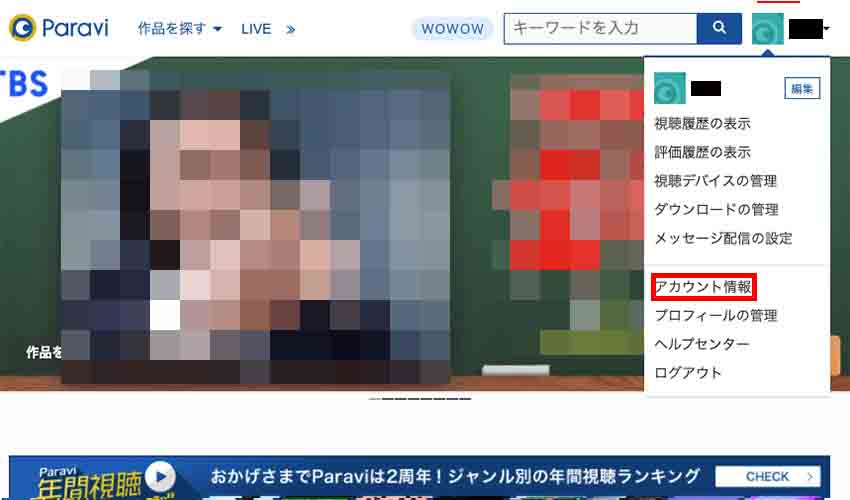 出典:https://www.paravi.jp/
出典:https://www.paravi.jp/
\VOD利用で、2,000円分のポイントゲット!/
レンタル作品が見れない場合
レンタル料金の支払いを正確に行ったのに作品を視聴できないことがあります。ここでは、レンタル作品が見られないときの原因と対処法を紹介していきます。
対処法①視聴期限を確認する
レンタル作品には視聴期限が設けられています。視聴期限が切れている場合、作品を視聴できません。仮に視聴期限が切れている場合は、レンタル作品を再度ダウンロードして視聴する必要があります。
支払い方法に間違いがないときに視聴できない場合は、視聴期限が切れていないか確認しましょう。確認の方法は以下の通りです。
- Paraviアプリを起動し、「マイリスト」を開く
- レンタル中の欄から、今レンタルしているものを確認する
1.Paraviアプリを起動し、「マイリスト」を開く_3-576x1024.jpg)
2.レンタル中の欄から、今レンタルしているものを確認する_4.jpg)
対処法②購入状況を確認する
レンタル作品は、購入手続きが完了していないと視聴できません。購入手続きの不備で動画が見られない場合、作品の購入手続きを完了する必要があります。購入手続きが完了していない場合は以下のような文章が表示されます。
「視聴権限がありません。この動画は権限を持ったユーザーのみがご覧いただけます。(29046)」
\VOD利用で、2,000円分のポイントゲット!/
それでもParaviを見れないときは?
何を試してもParaviが見られないときは、Paravi側のシステムに何らかの障害が起こっている可能性があります。例えば、サーバーの障害があります。
システム障害など重大な障害が起こっている場合は、公式サイトか公式Twitterで情報が開示されるので確認してください。情報が一切ない場合は、下記連絡先から公式サイトに問い合わせてみましょう。
Paraviカスタマーセンター
営業時間 10:00~19:00 年中無休(1月1日を除く)
[携帯電話] 050-3538-3697(有料ダイヤル)
メールでお問い合わせしたい方は「Paravi ヘルプセンター メールによるお問い合わせ」をご覧ください。
Paraviの詳しい口コミ評判について知りたい方は、「Paraviの口コミ評判はどう?メリットやデメリットを徹底解説!」をご覧ください。
\VOD利用で、2,000円分のポイントゲット!/


